Cách thực hiện lệnh chạm trên Galaxy Buds Live
Với thiết kế mang tính biểu tượng và công thái học, sự vừa khít cho phép tạo ra không gian xung quanh tự nhiên và loa tối ưu hóa với trải nghiệm âm thanh tốt hơn. Bạn cũng có thể duy trì kết nối khi chuyển đổi liền mạch từ podcast, sang sách nói, sang trò chuyện video với bạn bè. Chúng ta hãy xem kỹ hơn cách thực hiện lệnh chạm và một số vấn đề với thiết bị khi vào tính năng cảm ứng.
Trước khi bạn thử các đề xuất dưới đây cho giải pháp của mình, hãy nhớ kiểm tra xem phần mềm của thiết bị và các ứng dụng liên quan có được cập nhật lên phiên bản mới nhất hay không. Vui lòng kiểm tra cách cập nhật phần mềm thiết bị di động theo thứ tự sau.
Bước 1. Vào Cài đặt > Cập nhật phần mềm.
Bước 2. Nhấn vào Tải xuống và cài đặt.
Bước 3. Làm theo hướng dẫn trên màn hình.
Sử dụng tai nghe bằng cách chạm
Chạm vào tai nghe để phát hoặc dừng nhạc, trả lời hoặc từ chối cuộc gọi. Bạn cũng có thể thiết lập tai nghe thực hiện các tác vụ khác bằng cách chạm.

- Chạm một lần: Nhấn vào tấm cảm ứng để phát hoặc tạm dừng bản nhạc.
- Chạm hai lần: Nhấn hai lần vào tấm cảm ứng để phát bản nhạc tiếp theo, trả lời hoặc kết thúc cuộc gọi.
- Chạm ba lần: Nhấn ba lần vào tấm cảm ứng để phát bản nhạc trước đó.
- Chạm và giữ: Kích hoạt tính năng đặt sẵn hoặc từ chối cuộc gọi.
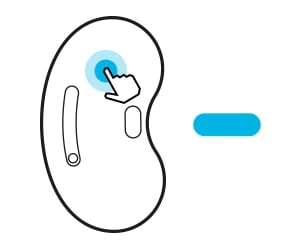
Lưu ý:
- Để tránh làm đau tai của bạn, không dùng đầu ngón tay ấn quá mạnh vào tai nghe.
- Để tránh làm hỏng vùng cảm ứng, không chạm vào tai nghe bằng bất kỳ vật gì sắc nhọn.
Bạn có thể chọn tính năng chạm và giữ đặt sẵn của từng tai nghe để kích hoạt các tính năng một cách nhanh chóng và thuận tiện.
Bước 1. Chạy ứng dụng Galaxy Wearable trên thiết bị di động.
Bước 2. Nhấn vào Điều khiển cảm ứng.
Bước 3. Nhấn vào Trái hoặc Phải trong Chạm và giữ.
Bước 4. Chọn tính năng mà bạn muốn sử dụng làm tính năng chạm và giữ đặt sẵn.
- Khử tiếng ồn chủ động: Tham khảo 'Cách sử dụng tính năng Khử Tiếng ồn Chủ động trên Galaxy Buds Live?' để biết thêm thông tin.
- Tham khảo 'Cách sử dụng tính năng Khử Tiếng ồn Chủ động trên Galaxy Buds Live?' để biết thêm thông tin. Lệnh giọng nói:
- Bắt đầu cuộc trò chuyện với dịch vụ trợ lý giọng nói thông minh. Giảm âm lượng/Tăng âm lượng:
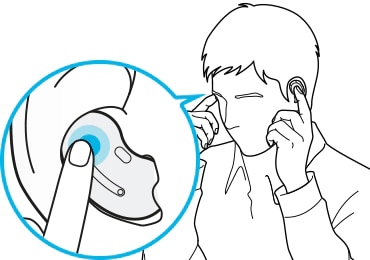
Lưu ý:
- Nếu bạn chọn tính năng điều chỉnh âm lượng làm tính năng chạm và giữ đặt sẵn của một bên, thì tính năng chạm và giữ đặt sẵn của bên còn lại cũng tự động được đặt thành tính năng điều chỉnh.
- Khi tính năng điều chỉnh âm lượng đã được chọn và bạn tìm cách thay đổi tính năng chạm và giữ đặt sẵn của một bên, tính năng chạm và giữ đặt sẵn của bên kia sẽ được thiết lập tự động thành chạy tính năng khử tiếng ồn chủ động.
- Nếu tai nghe không kết nối với thiết bị di động, cửa sổ kết nối không xuất hiện hoặc thiết bị di động không thể tìm thấy tai nghe, hãy chạm và giữ tấm cảm ứng của cả hai tai nghe khi đang đeo tai nghe để vào chế độ ghép nối Bluetooth theo cách thủ công. Khi vào chế độ ghép nối Bluetooth, bạn sẽ nghe thấy âm thanh. Tuy nhiên, bạn không thể sử dụng phương pháp này khi đang phát nhạc sau khi cài đặt tính năng chạm và giữ đặt sẵn thành điều chỉnh âm lượng.
Bạn có thể tránh các hành động không mong muốn bằng cách khóa tính năng cảm ứng của tai nghe.
Bước 1. Chạy ứng dụng Galaxy Wearable trên thiết bị di động.
Bước 2. Nhấn vào Điều khiển cảm ứng.
Bước 3. Nhấn vào tùy chọn Chặn cảm ứng để kích hoạt chế độ này.
Các lời khuyên hữu ích trong trường hợp thiết bị gặp trục trặc liên quan đến tính năng cảm ứng
- Vui lòng kiểm tra và sử dụng chính xác vùng cảm ứng của tai nghe.
- Bạn có thể khởi động lại tai nghe trong trường hợp thiết bị gặp trục trặc. Để khởi động lại tai nghe, hãy lắp tai nghe vào các khe cắm tương ứng của chúng trong hộp sạc và tháo chúng ra sau bảy giây trở lên.
- Đảm bảo đã cài đặt ứng dụng Galaxy Wearable trên thiết bị di động, phần mềm thiết bị di động và phần mềm Samsung Galaxy buds live đều là phiên bản mới nhất. Để có được trải nghiệm tốt nhất, bạn nên cập nhật từng phần mềm bao gồm ứng dụng Galaxy Wearable lên phiên bản mới nhất.
Lưu ý: Nếu hộp sạc có pin yếu, trước tiên hãy kết nối hộp sạc với bộ sạc.
Nếu bạn thấy hoạt động bất thường trên điện thoại di động, máy tính bảng hoặc thiết bị đeo của Samsung, bạn có thể gửi câu hỏi cho chúng tôi trong ứng dụng Thành viên Samsung.
Điều này cho phép chúng tôi xem xét kỹ hơn những gì đang xảy ra. Dữ liệu được ẩn danh và chỉ được lưu giữ trong thời gian điều tra. Tìm hiểu thêm về cách gửi báo cáo lỗi thông qua 'Cách sử dụng ứng dụng Samsung Members'.
Lưu ý: Ảnh chụp màn hình và menu của thiết bị có thể thay đổi tùy theo mẫu thiết bị và phiên bản phần mềm.
Cảm ơn phản hồi của bạn
Vui lòng trả lời tất cả các câu hỏi.

